
Konfigurieren der Ablaufprüfmethode für empfangene Zertifikate
Es gibt zwei Methoden, um zu überprüfen, ob die von der anderen Partei in der Kommunikation erhaltenen Zertifikate gültig sind: Vergleich mit der im Gerät registrierten Zertifikatsperrliste (CRL) und Abfrage eines OCSP-Responder (Online Certificate Status Protocol) (ein Server, der OCSP unterstützt). Legen Sie die Methode zur Überprüfung des Ablaufs von Zertifikaten entsprechend Ihrer Umgebung fest. Diese Registrierung kann nur vom Administrator vorgenommen werden.
Registrieren einer Zertifikatsperrliste (CRL)
Sie können Remote UI verwenden, um eine Zertifikatsperrliste (CRL) zu registrieren. Weitere Informationen zu Zertifikatsperrlisten, die im Gerät registriert werden können, finden Sie unter Verwaltungsfunktionen.
1
Starten Sie die Remote-UI. Starten von Remote UI
2
Klicken Sie auf der Portalseite auf [Einstellungen/Speicherung]. Remote UI-Bildschirm
3
Klicken Sie auf [Geräteverwaltung]  [Einstellungen Sperrliste der Zertifikate (CRL)].
[Einstellungen Sperrliste der Zertifikate (CRL)].
 [Einstellungen Sperrliste der Zertifikate (CRL)].
[Einstellungen Sperrliste der Zertifikate (CRL)].4
Klicken Sie auf [CRL speichern].
5
Registrieren Sie die CRL.
Klicken Sie auf [Durchsuchen...], wählen Sie die zu registrierende Datei (CRL), und klicken Sie auf [Speichern].
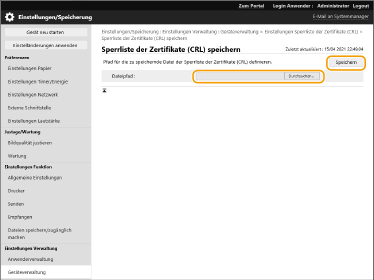
 |
Verwalten von CRLsSie können die detaillierten Einstellungen überprüfen oder die auf dem Bildschirm in Schritt 4 angezeigten CRLs löschen. Klicken Sie auf Um eine CRL zu löschen, wählen Sie die zu löschende CRL aus, und klicken Sie dann auf [Löschen]  [OK]. [OK].Stapelweises Importieren/stapelweises ExportierenDiese Einstellung lässt sich mit Modellen, die diesbezüglich den Stapelimport unterstützen, importieren/exportieren. Importieren/Exportieren von Einstellungsdaten Diese Einstellung ist beim Stapelexport in [Einstellungen Liste Zertifikat/Zertifikatsperrung (CRL)] enthalten. Importieren/Exportieren aller Einstellungen |
Konfigurieren des OCSP (Online Certificate Status Protocol)
Sie können die Zertifikatverifizierungsstufe und den OCSP-Responder für die Verbindung konfigurieren.
1
Starten Sie die Remote-UI. Starten von Remote UI
2
Klicken Sie auf der Portalseite auf [Einstellungen/Speicherung]. Remote UI-Bildschirm
3
Klicken Sie auf [Geräteverwaltung]  [Einstellungen OCSP (Online Certificate Status Protocol)].
[Einstellungen OCSP (Online Certificate Status Protocol)].
 [Einstellungen OCSP (Online Certificate Status Protocol)].
[Einstellungen OCSP (Online Certificate Status Protocol)].4
Aktivieren Sie das Kontrollkästchen für [OCSP (Online Certificate Status Protocol) verwenden], und konfigurieren Sie das OCSP (Online Certificate Status Protocol).

 [Level Zertifikatverifizierung]
[Level Zertifikatverifizierung]Legen Sie fest, ob Zertifikate in Situationen wie den folgenden deaktiviert werden sollen:
Wenn das Gerät keine Verbindung zum OCSP-Responder herstellen kann
Wenn ein Timeout auftritt
Wenn der Ablauf nicht überprüft werden kann, beispielsweise wenn das Ergebnis der Überprüfung des Ablaufs eines Zertifikats über den OCSP-Responder unbekannt ist
 [Einstellungen OCSP-Responder]
[Einstellungen OCSP-Responder]Geben Sie die URL für die Verbindung zum OCSP-Responder an.
 [Anwenderefinierte URL]
[Anwenderefinierte URL]Wenn [Anwenderdefinierte URL verwenden] oder [Zertifikat-URL verwenden (Anwenderefinierte URL verwenden, wenn Zertifikat-URL nicht empfangen werden kann)] ausgewählt ist, geben Sie die URL des OCSP-Responder ein (nur ASCII-Code, maximal 255 Zeichen).
 [Timeout Kommunikation]
[Timeout Kommunikation]Legen Sie die Zeitspanne fest, bis die Kommunikation mit dem OCSP-Responder unterbrochen wird. Die Verbindung wird abgebrochen, wenn innerhalb der eingestellten Zeit keine Antwort vom OCSP-Responder erfolgt.
5
Klicken Sie auf [OK].
 |
Stapelweises Importieren/stapelweises ExportierenDiese Einstellung lässt sich mit Modellen, die diesbezüglich den Stapelimport unterstützen, importieren/exportieren. Importieren/Exportieren von Einstellungsdaten Diese Einstellung ist beim Stapelexport in [Grundinformationen Einstellungen/Speicherung] enthalten. Importieren/Exportieren aller Einstellungen |